- 系统
- 教程
- 软件
- 安卓
时间:2019-05-14 来源:u小马 访问:次
现在很多电脑的系统都升级到了win10了,win10已经渐渐普及到每个人的电脑中,但是,win10系统有一个功能特别讨人厌,我自认为挺讨厌这个功能的,它就是自动更新功能,你可能会说,自动更新不是挺好的吗?怎么会讨厌呢?那是因为系统一旦自动更新,需要的时间很长,这时候你就什么都做不了了,也许,系统自动更新时,你正在做一些重要的事,这时候就有可能耽误了你的事情了,因此,我们需要关闭这个功能,那么,我们应该怎么去关闭呢?接下来小编就来介绍一下win10关闭自动更新的方法。一起来看看吧!
win10关闭自动更新的方法如下:
1、使用win+R打开运行框
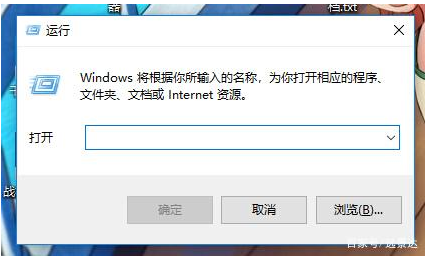
2、输入services.msc,点击确定
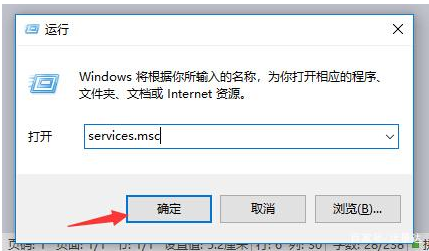
3、在服务中往下拉找到windows Update,双击
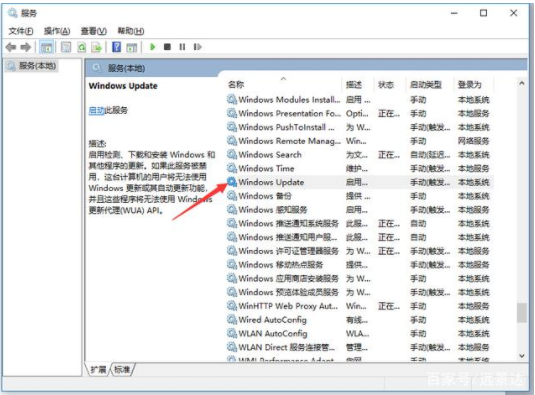
4、找到启动类型,选择禁用
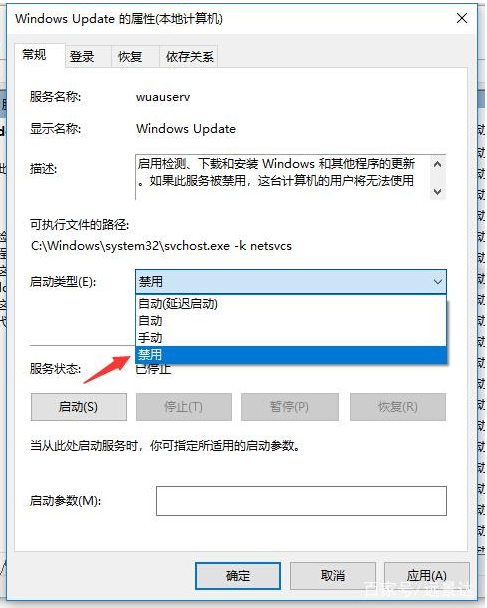
5、点击确定,就关闭了自动更新了。
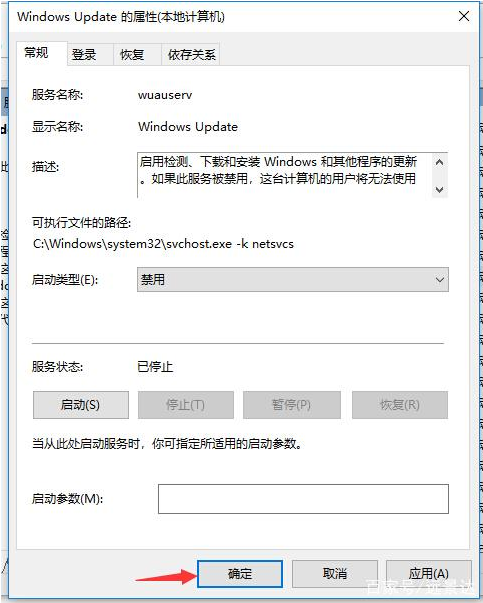
以上便是win10系统自动更新关闭方法,需要的小伙伴赶紧动手试试看吧,希望可以帮助到你,觉得本文不错就收藏和分享清理吧!如果大家有什么更好的方法也可以和我们分享一下!





